Slik laster du bilder fra iPhone til datamaskin
Både iTunes og iCloud gir brukerenmuligheten til å administrere iOS-enhetene sine, inkludert overføring av bilder fra iPhone til datamaskinen og omvendt. Men begge metodene lider av begrensninger. iTunes tillater ikke selektiv overføring av bilder fra iPhone til datamaskinen. I tilfelle av iCloud tilbyr den bare 5 GB ledig plass, og du trenger en Internett-tilkobling for å overføre bildene dine fra iPhone til datamaskinen. Så her er vi kommer til å gi deg omfattende løsninger når det gjelder hvordan du laster inn bilder fra iPhone til datamaskin.
Måte 1: Hvordan laste bilder fra iPhone til datamaskin med iTunes
Når vi snakker om overføring av data fra iPhonetil datamaskinen er iTunes det første navnet som kommer til enhver iOS-bruker. En av de viktigste grunnene bak suksessen er at det er den offisielle måten som kommer fra Apple-huset. Når du blir engasjert med iTunes, kan du enkelt administrere iDevices og også laste bilder fra iPhone til PC i noen få enkle trinn.
- Trinn 1: Først av alt, må du laste ned og installere den nyeste versjonen av iTunes på datamaskinen din.
- Trinn 2: Når installasjonsprosessen er fullført, må du dobbeltklikke på iTunes-ikonet for å åpne den.
- Trinn 3: Nå må du koble iPhone-enheten til datamaskinen via USB-kabel.
- Trinn 4: iTunes-applikasjonsvinduet vises. Klikk på "Enhets" -ikonet for å se iDevice.
- Trinn 5: Etter det, klikk på "Sikkerhetskopier nå" som er plassert til høyre i panelet Sammendrag.
- Trinn 6: Klikk på Fullført når sikkerhetskopieringsprosessen er fullført. Bildene dine blir godt sikkerhetskopiert. Merk at disse bildene ikke er lesbare på datamaskinen din.


Måte 2: Hvordan laste bilder fra iPhone til PC / Mac med iCloud
iCloud er en skylagringstjeneste det erdistribuert av Apple Inc på iDevices. iCloud er den fantastiske måten å ta backup av bildene dine uten å bruke noen kabel. Apple tilbyr 5 GB gratis skylagringsplass til alle Apple-brukere for å lagre data, inkludert bilder, videoer, meldinger, anropslogger og mye mer. Det er et bredt spekter av funksjoner tilgjengelig i denne skylagringstjenesten som gjør overføringen enklere. Her i denne delen vil vi gi deg trinnvis guide for hvordan du laster inn bilder fra iPhone til PC / Mac med iCloud.
Hvordan aktivere iCloud-synkroniseringsbilder på iPhone
- Trinn 1: Til å begynne med må du trykke på "Innstillinger" på din iPhone.
- Trinn 2: Trykk nå på "Apple ID" -banneret som er plassert øverst på innstillingsskjermen.
- Trinn 3: Velg iCloud fra de gitte alternativene.
- Trinn 4: Trykk deretter på "Bilder" under Apps ved å bruke iCloud-kategorien.
- Trinn 5: Aktiver deretter "iCloud Photo Library" -vekslingen.
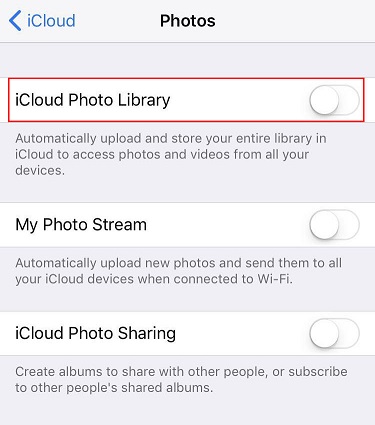
Hvordan laste ned iCloud-bilder til PC eller Mac
- Trinn 1: På det første trinnet må du åpne en nettleser som Google Chrome og skrive https://icloud.com/ og trykke på "Enter" -knappen for å åpne iCloud offisielle nettsted.
- Trinn 2: Når iCloud offisielle nettsted vises, må du oppgi påloggingsinformasjon for iCloud-kontoer som iCloud ID og passord.
- Trinn 3: På hjemmesiden til iCloud, vil du se forskjellige alternativer. Klikk på "Bilder" for å se alle bilder som er lagret på iCloud-lagring.
- Trinn 4: Velg nå bildet du vil laste ned på PC- eller Mac-enheten.
- Trinn 5: Når du har valgt bildene, klikker du på "Last ned" -knappen for å begynne å laste ned dem.
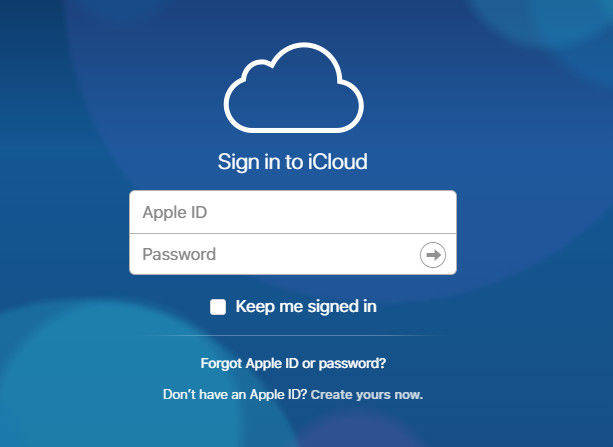
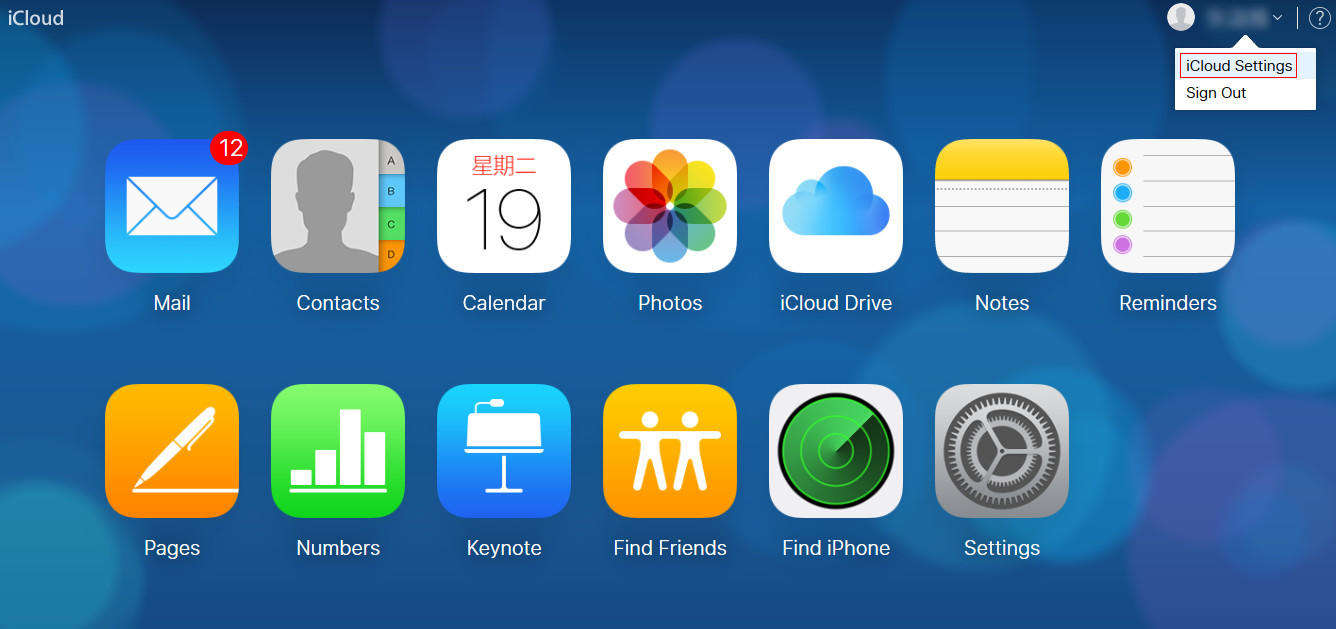

Det er dedikert iCloud-applikasjon ertilgjengelig for Windows-enheter. Du kan laste den ned fra det offisielle nettstedet for iCloud uten omkostninger. Bare last ned, installer og legg inn påloggingsdetaljer for å få direkte tilgang til iCloud Photos and Drive fra datamaskinen din uten å åpne webklienten.
Måte 3: Hvordan laste bilder fra iPhone til datamaskin uten iTunes eller iCloud
Til tross for iTunes og iCloud er offisielle måter, men det er mange begrensninger i å overføre bilder fra iPhone til datamaskinen med dem. Nedenfor ser du noen ulemper.
Ulemper ved å bruke iTunes:
- Hvis du ønsker å overføre bilder fra iPhone til datamaskin selektivt da, er det ikke mulig.
- Mange brukere klager på iTunes-feil som error-54 når de overfører bilder fra iPhone til PC.
- iTunes krever mange systemressurser som bremser datamaskinen din.
I likhet med iTunes har iCloud også mange begrensninger som tusenvis av brukere blir møtt hver dag.
Ulemper ved å bruke iCloud:
- iCloud er en skylagring som trenger en høyhastighets stabil internettforbindelse for å få tilgang.
- Apple tilbyr bare 5 GB skylagringsplass til sine brukere for datalagring. Man må benytte seg av en månedlig abonnementsplan for å utvide lagringsgrensen.
Etter å ha analysert scenariet ovenfor, finner viTenorshare iCareFone er en bedre måte å laste bilder fra iPhone til datamaskin på. Når du blir engasjert med Tenorshare iCareFone, kan du enkelt overføre data selektivt fra iPhone til datamaskinen i et enkelt skudd. Dessuten er det også mulig å overføre bilder fra datamaskin til iPhone. Det har en mulighet til å overføre alle hovedtyper av data som bilder, videoer, apper og mye mer. I motsetning til Apple iCloud, trenger ikke dette verktøyet en Internett-tilkobling for å importere bilder fra iPhone til PC.
Hvordan bruker jeg Tenorshare iCareFone?
- Trinn 1: For det første må du laste ned og installere det på datamaskinen din.
- Trinn 2: Når installasjonsprosessen er fullført, åpner du den og kobler iOS-enheten til datamaskinen via lynkabel.
- Trinn 3: Klikk på "File Manager" fra hovedgrensesnittet.
- Trinn 4: Velg "Bilder" fra de gitte alternativene.
- Trinn 5: Velg bildet du vil overføre fra iPhone til datamaskinen. Klikk på "Eksporter" -knappen for å overføre bildet til datamaskinen.



Står overfor problem mens du overfører bilder fra iPhone til datamaskin ved hjelp av iTunes eller iCloud og vil vite det beste alternativet? Ikke vær engstelig, kan du prøve Tenorshare iCareFone til få bilder fra iPhone til PC. Dette kraftige systempleieverktøyet vil hjelpe deg med å løse et slikt problem. Håper, dette er den beste løsningen på problemet ditt hvordan du laster bilder fra iPhone til datamaskin uten iTunes og iCloud-tjeneste.









